Како омогућити или онемогућити Виндовс Нотифицатион Центер

- 4901
- 17
- Jeremy Jacobi
Центар за обавештавање је разликовна карактеристика Виндовс 10, која је одговорна за повезивање корисника са свим врстама комуналних услуга упозорењем. То омогућава рационално коришћење програма на рачунару. Неки корисници не требају овај систем, јер може да одврати пажњу од радног процеса. Стога, у наставку придајемо детаљна упутства о опцијама за његово искључење.

Методологија за искључивање у центру обавештења.
Унесите центар за обавештавање
Прво морате сазнати где се налази информациони систем. Традиционално се налази на ладици. Поред тога, прикладна комбинација Виндовс + А ће брзо отворити картицу на дисплеју. Ако уређај користите на сензорној платформи, затим покрените прст са десне ивице екрана у корисност до средине.
Како конфигурирати обавештења
Сада идемо даље на време Како омогућити Виндовс 10 Нотифицатион Центер. Због улаза у диспечер, појавит ће се прозор који садржи изглед писама и пречице тренутних операција. "∧" се налази изнад икона (може се представити и натпис "Прошири"), што је одговорно за преглед свих тренутних операција. Често се користи да се ћелије могу довести до четири стално приказују постове за практичност. Да бисте то учинили међу пречицама, изаберите параметре → Систем → Обавештења и акције → Изаберите Брзе акте. Писма скочи у десном углу екрана и нестају након неког времена. Дугме "∧" одвија се цео текст обавештења. Ако сте заинтересовани за означене информације, а затим кликом на леви тастер миша обавештењем, идите на програм спектаклера.
Можете да обришете обавештења на различите начине:
- Затворите упозорење са дугметом "×" (на овај се начин може се ослободити одређеног слова и свих писама од једног диспечера). Појави се дугме када је поведен курсор.
- Формирање "чисти обавештења", која је изнад икона тренутних операција, у потпуности ће уклонити поруку.
Није имао времена да прочитам писмо? Није важно, дефинитивно ћете га наћи у центру за обавештавање. Обавештење о читању аутоматски се бришу.
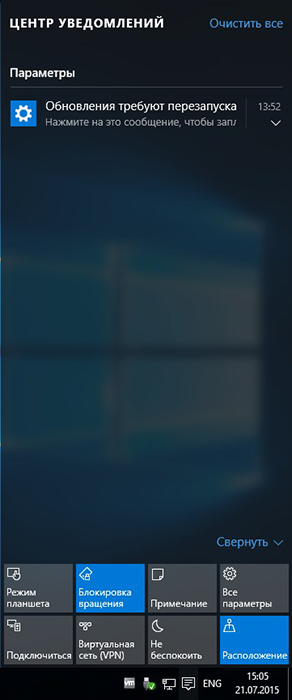
Деактивација приказа огласа
Континуирано долазе и ометајуће поруке искључене су следеће методе:
- (Старт → Параметри → Систем → Обавештења и акције) Такође дугмади (Вин + И). Плус методе је могућност да оставите обавештење који вам је потребан.
- Притиском на десну тастер миша, појавит ће се картица на средини центра, која садржи линију "Не сметајте". Ово је можда велики брз начин.
- Прибегавање уреднику регистра.
- Вин + Р, регедит бирања.
- ХКЕИ_ЦУРРЕНТ_УСЕР \ СОФТВАРЕ \ Мицрософт \ Виндовс \ ЦуррентВерсион \ Пусхнотифицатионс.
- Кликните на десну тастер миша и формирајте формат ДВОРД 32 бита. Наслов Пут Тоастенаблед, индикатор 0.
- Ажурирајте проводник у диспечеру задатка или поново покрените систем.
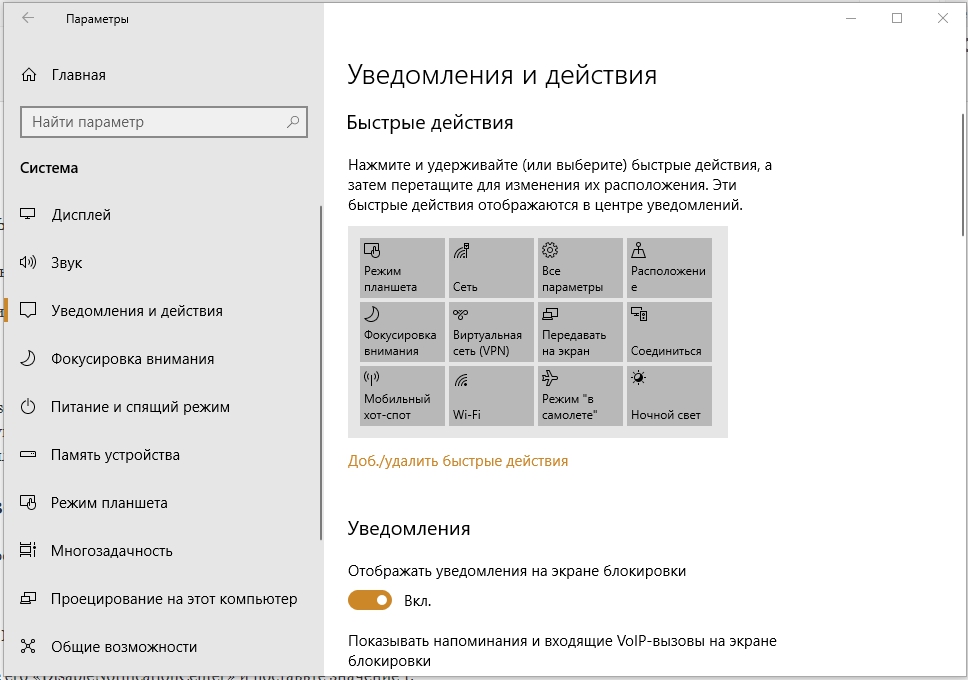
Искључивање иконе Центра за обавештења
Без обзира на отклањање обавештења, могуће је привремено или заувек искључити услужни програм:
- Уредник регистра (Вин + Р, бирање регедит).
"ХКЕИ_ЦУРРЕНТ_УСЕР \ Софтваре \ Политике \ Мицрософт \ Виндовс \ Екплорер" (Ако одељак Екплорер не постоји, онда то учините).
- Формирајте формат ДВОРД 32 бита, наведите га "ДисабленотифицатионЦентер" и поставите вредност 1.
- Ажурирајте проводник у диспечеру задатка или поново покрените рачунар.
У овом случају, након обављања ових акција, икона ће нестати. Да бисте вратили функцију, подесите вредност 0 за критеријум.
Виндовс 10 Про
Аналогни за Виндовс 10 Про:
- Локални уредник политике групе (Гпедит улаз).МСЦ или Вин + Р).
- Корисничка конфигурација → Административне шаблоне → Покрените мени и плочу за задатак.
- Дво-време кликните на "Брисање обавештења и обавештења о обавештавању" Додели концепт "Инцлусиве".
- Ажурирајте проводник у диспечеру задатка или поново покрените рачунар.
Након ових корака, слика Центра ће нестати од трећег.
Сада разумете како уклонити наметљивом услужном програму од Виндовс-а. Међутим, не заборавите на неке обавештења која могу бити корисна и помоћи да упозорите свој рачунар из потешкоћа у раду.
- « Шта је пронађена мапа.000 Зашто се појављује и да ли се може уклонити
- Како креирати канал у Иандеку.Зен и како можете зарадити на овоме »

